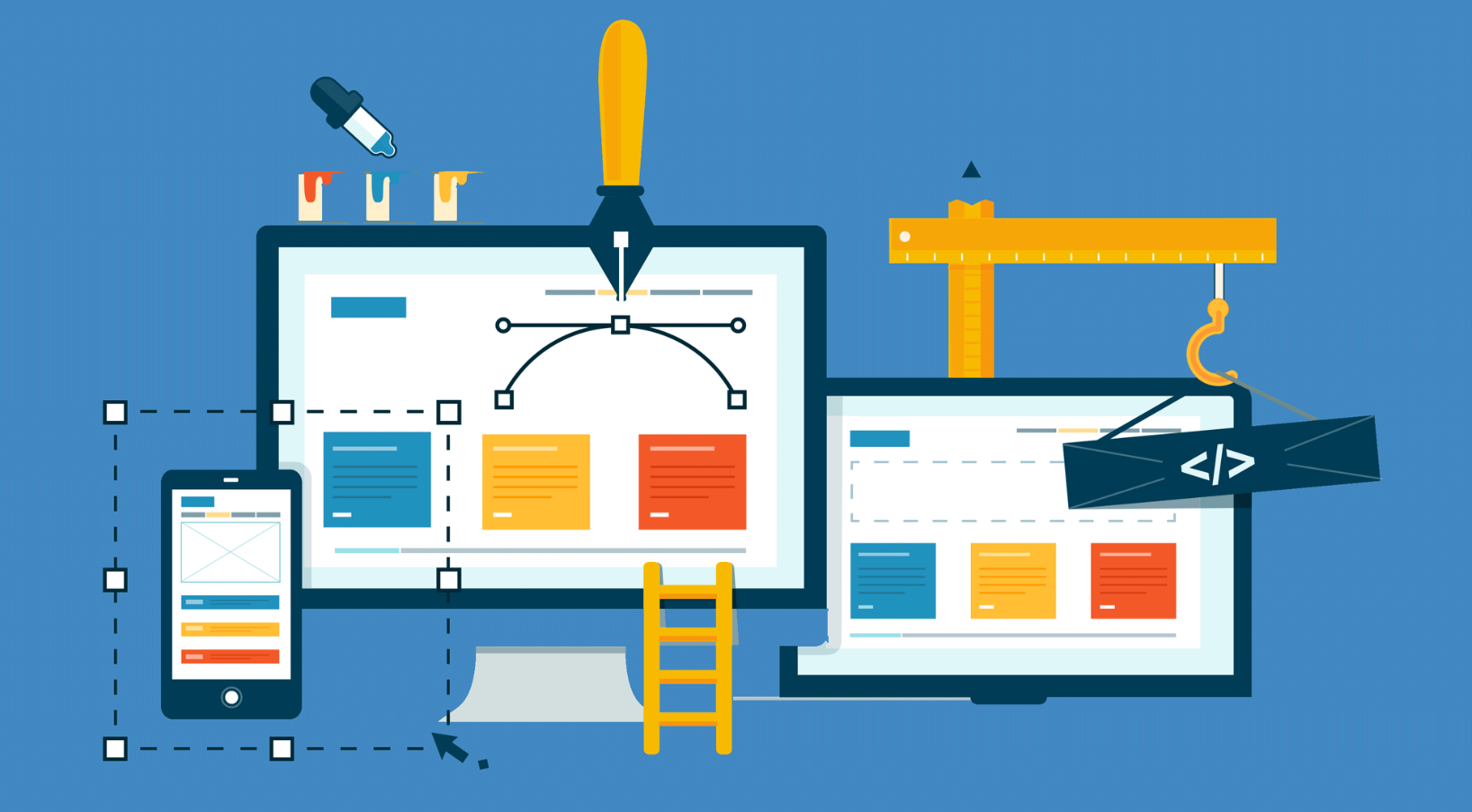Dulu, membuat website identik dengan kemampuan coding HTML, CSS, dan JavaScript. Namun kini, berkat WordPress dan berbagai plugin serta page builder yang tersedia, siapa pun bisa membuat website profesional tanpa menulis satu baris kode pun. Ini membuka peluang besar bagi pelaku UMKM, freelancer, content creator, dan siapa saja yang ingin membangun kehadiran online.
Dalam artikel ini, kamu akan mempelajari 5 cara praktis dan efisien membuat website WordPress tanpa coding, lengkap dengan tools, langkah-langkah, dan tips untuk pemula.
Cara 1: Gunakan Page Builder (Contoh: Elementor)
Apa itu Page Builder?
Page builder adalah plugin yang memungkinkan kamu mendesain halaman WordPress secara visual dengan sistem drag and drop, tanpa harus menyentuh kode.
Kenapa Elementor?
-
Gratis, mudah digunakan
-
Kompatibel dengan hampir semua tema
-
Banyak template siap pakai
-
Bisa dipakai untuk landing page, blog, portofolio, katalog produk
Langkah-langkah:
-
Install Elementor:
-
Dashboard WordPress → Plugins → Add New → cari Elementor → Install → Activate
-
-
Buat Halaman Baru:
-
Pages → Add New → beri nama (contoh: Home) → klik “Edit with Elementor”
-
-
Pilih Template atau Mulai dari Kosong:
-
Klik ikon folder → pilih “Blocks” atau “Pages” → Insert
-
-
Kustomisasi dengan Drag and Drop:
-
Tambahkan heading, image, video, button
-
Atur padding, warna, ukuran langsung dari editor
-
-
Simpan dan Terbitkan:
-
Klik “Publish” → website siap tayang!
-
Tips:
-
Gunakan “Navigator” untuk mengatur struktur halaman
-
Simpan section favorit sebagai template untuk dipakai ulang
Cara 2: Gunakan Tema dengan Demo Import
Apa itu Tema dengan Demo Import?
Beberapa tema WordPress gratis atau premium menyertakan demo site yang bisa kamu import satu klik. Ini sangat membantu pemula karena tampilan awal sudah jadi — tinggal ganti konten.
Contoh Tema yang Mendukung Demo Import:
-
Astra
-
Neve
-
OceanWP
-
Kadence
Langkah-langkah:
-
Install Tema:
-
Dashboard → Appearance → Themes → Add New → cari “Astra” → Install → Activate
-
-
Install Plugin Importer:
-
Biasanya akan muncul notifikasi “Install Starter Templates” → klik dan aktifkan
-
-
Pilih Demo:
-
Pilih builder (misal: Elementor)
-
Pilih kategori website (blog, bisnis, toko)
-
Preview dan klik “Import”
-
-
Ganti Konten:
-
Masuk ke halaman → Edit with Elementor → ganti gambar, teks, warna sesuai kebutuhan
-
Tips:
-
Pilih demo dengan struktur navigasi sederhana
-
Ganti semua placeholder agar SEO lebih optimal
Cara 3: Gunakan Blok Gutenberg
Apa itu Gutenberg?
Gutenberg adalah editor blok bawaan WordPress. Dengan sistem “blok”, kamu bisa menyusun halaman seperti puzzle — tanpa perlu plugin tambahan.
Kelebihan Gutenberg:
-
Native (tidak perlu install plugin)
-
Cepat dan ringan
-
Banyak blok bawaan: paragraf, gambar, galeri, tombol, video
-
Bisa ditambah dengan plugin blok tambahan seperti Kadence Blocks atau Spectra
Langkah-langkah:
-
Buat Halaman Baru:
-
Pages → Add New → beri nama halaman
-
-
Gunakan Blok:
-
Klik ikon “+” → pilih blok yang diinginkan
-
Tambahkan heading, paragraf, galeri, tabel, dll
-
-
Kustomisasi:
-
Atur lebar blok, warna background, font, padding langsung dari sidebar
-
-
Simpan dan Terbitkan
Tips:
-
Gunakan blok “Columns” untuk membuat layout dua atau tiga kolom
-
Plugin seperti Spectra menambah blok tambahan seperti testimonial, call to action, dan pricing table
Cara 4: Gunakan Plugin All-in-One Website Builder
Apa Itu Plugin All-in-One?
Plugin seperti Starter Templates (Astra), SiteOrigin, atau Brizy menyediakan satu solusi lengkap: tema + page builder + demo.
Contoh Plugin:
-
Brizy: visual builder seperti Elementor tapi lebih ringan
-
SeedProd: builder untuk landing page dengan banyak template
-
SiteOrigin Page Builder: ringan dan stabil
Langkah-langkah Umum:
-
Install plugin builder yang dipilih
-
Pilih template website atau halaman dari library
-
Edit konten dengan visual editor
-
Simpan dan terbitkan
Kelebihan:
-
Lebih cepat mulai
-
Banyak template siap pakai
-
Minim konflik dengan tema
Cara 5: Pakai Platform Hosting yang Menyediakan Website Builder
Layanan Hosting dengan Builder Terintegrasi
Banyak penyedia hosting seperti Niagahoster, Hostinger, dan Bluehost kini menyediakan WordPress dengan auto-installer dan website builder bawaan.
Kelebihan:
-
Setup otomatis
-
Tidak perlu instal manual WordPress
-
Beberapa menyediakan drag-and-drop visual builder langsung dari cPanel
Langkah-langkah:
-
Pilih paket hosting dengan fitur “WordPress + Website Builder”
-
Gunakan wizard setup awal (biasanya tinggal pilih tema dan isi data situs)
-
Edit halaman dari dashboard WordPress atau builder bawaan
-
Tambahkan halaman seperti “Tentang Kami”, “Kontak”, “Produk”
Bonus Tips Membuat Website Tanpa Coding
-
Gunakan Plugin Form Builder: seperti WPForms atau Forminator untuk form kontak
-
Install Plugin SEO Otomatis: seperti Rank Math atau Yoast
-
Gunakan Plugin Gambar Otomatis: seperti Smush atau ShortPixel agar website tetap cepat
-
Pasang Google Analytics: dengan plugin seperti Site Kit by Google
-
Install plugin backup otomatis: seperti UpdraftPlus
Kesimpulan
Membuat website WordPress tanpa coding di tahun 2025 benar-benar mudah dan bisa dilakukan siapa saja. Dengan menggunakan kombinasi tema demo, page builder, dan plugin all-in-one, kamu bisa memiliki website profesional hanya dalam beberapa jam.
Ringkasan 5 Cara:
-
Gunakan Elementor atau builder lain
-
Impor demo dari tema populer
-
Manfaatkan editor Gutenberg bawaan
-
Install plugin all-in-one builder
-
Pilih layanan hosting dengan builder terintegrasi
Yang penting adalah mulai dulu, jangan menunggu jadi “ahli teknis”. Website bisa terus dikembangkan sambil berjalan — dan kamu akan belajar lebih banyak sambil praktik.